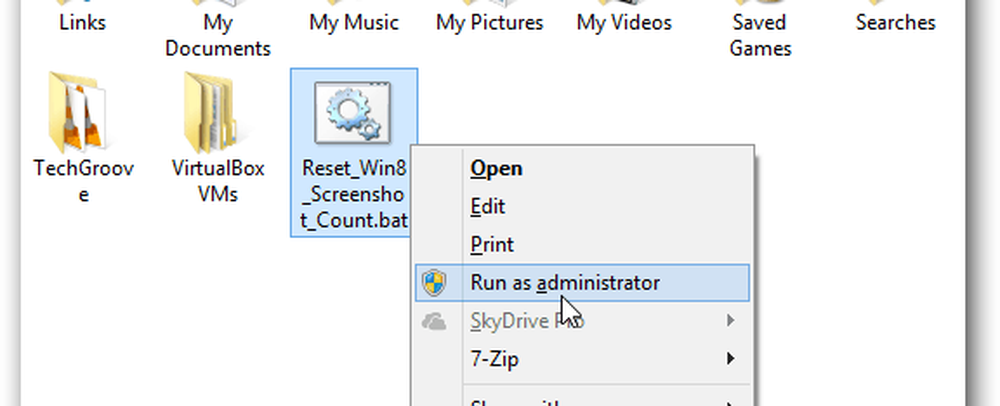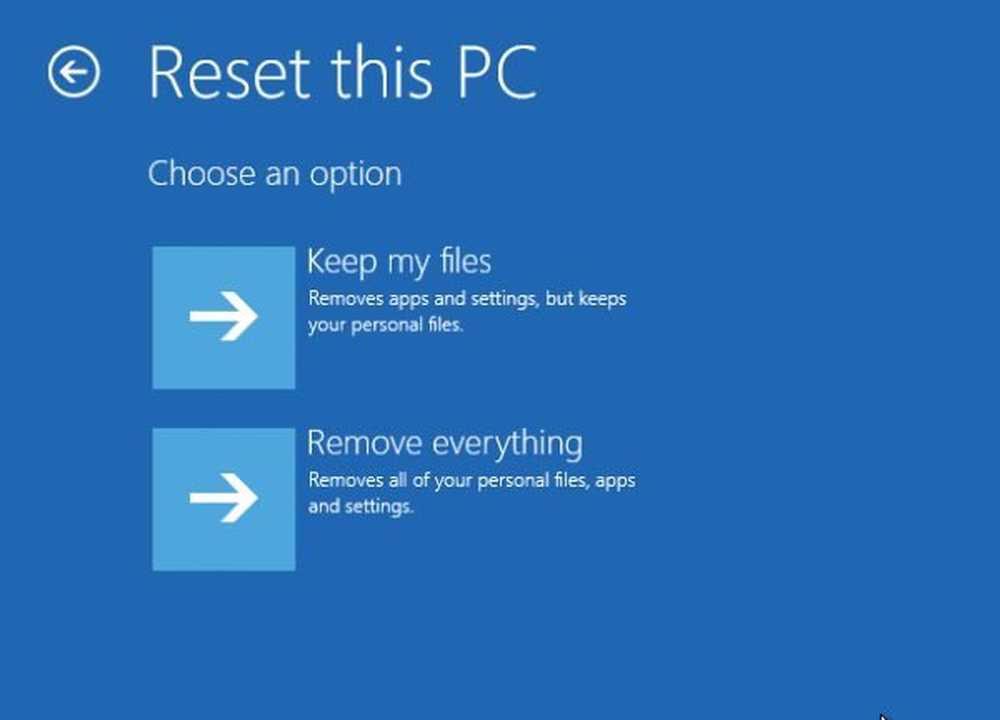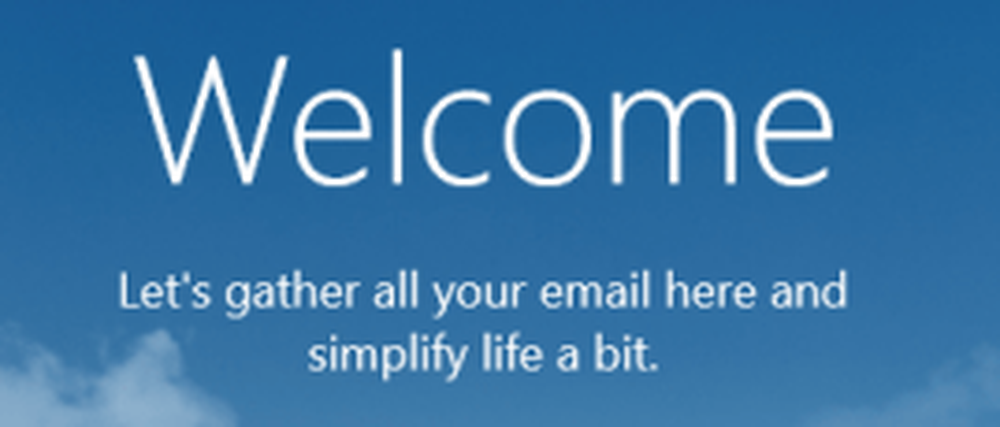Cómo reiniciar el contador de capturas de pantalla de Windows 10
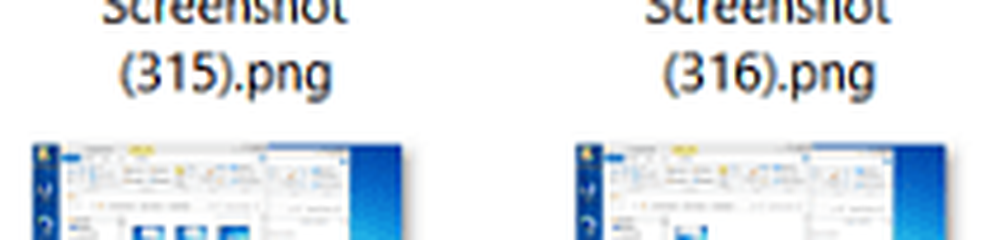
Nota: Esto funciona con Windows 8.1, RT y Windows 10
Recuento de capturas de pantalla predeterminado
He aquí un vistazo a mi carpeta de Imágenes después de tomar capturas de pantalla en las últimas semanas en mi Surface Pro y RT (sí, todavía tengo un dispositivo RT). Observe que todos están numerados en orden secuencial con el nombre genérico Captura de pantalla y el número entre paréntesis.
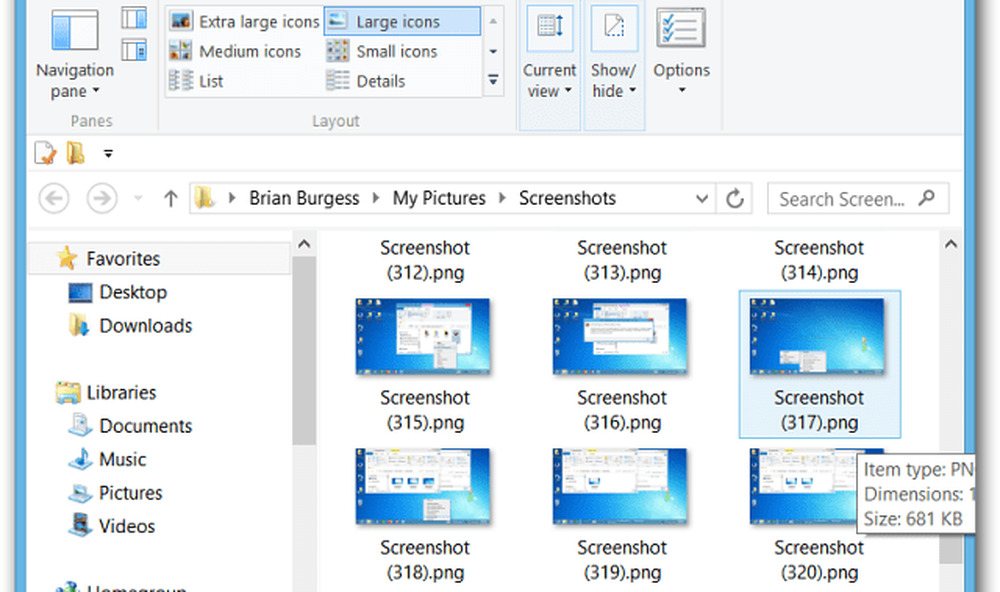
Incluso después de eliminar todas las capturas de pantalla, cuando toma una nueva, no se restablecerá el número de conteo. Simplemente continuará donde lo dejó..
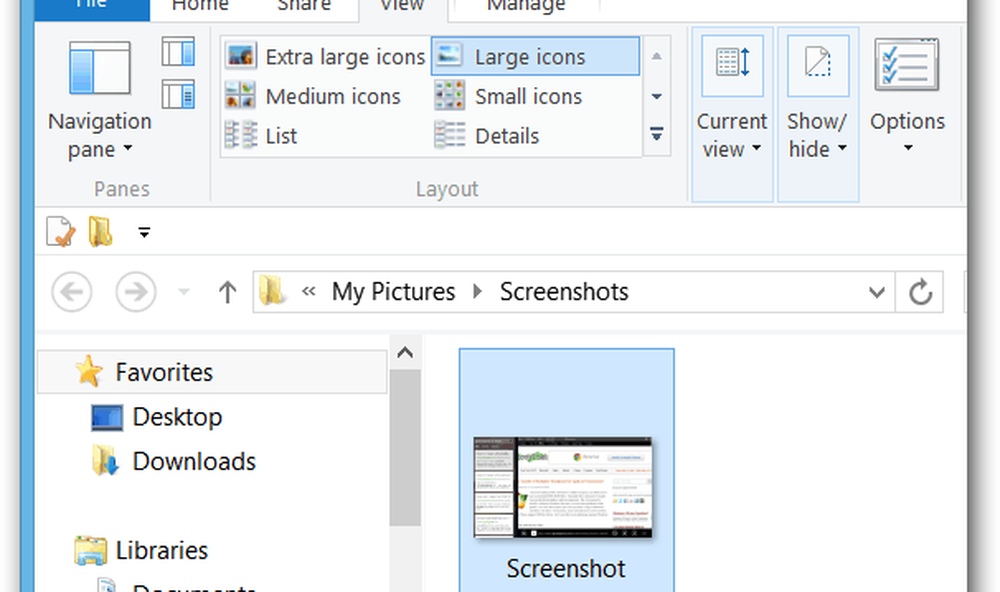
Restablecer recuento de capturas de pantalla
Usa el atajo de teclado Tecla de Windows + R para que aparezca el cuadro de diálogo Ejecutar y escriba: regeditar y pulsa Intro o haz clic en Aceptar.
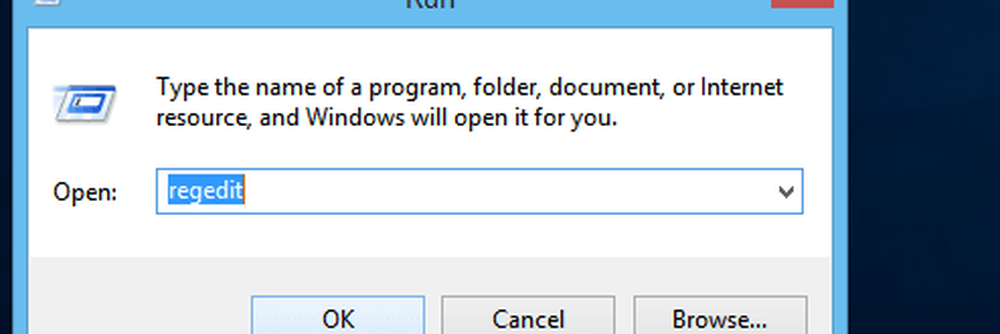
Ahora en el Editor del Registro navega a la siguiente ruta:
- HKEY_CURRENT_USER \ Software \ Microsoft \ Windows \ CurrentVersion \ Explorer
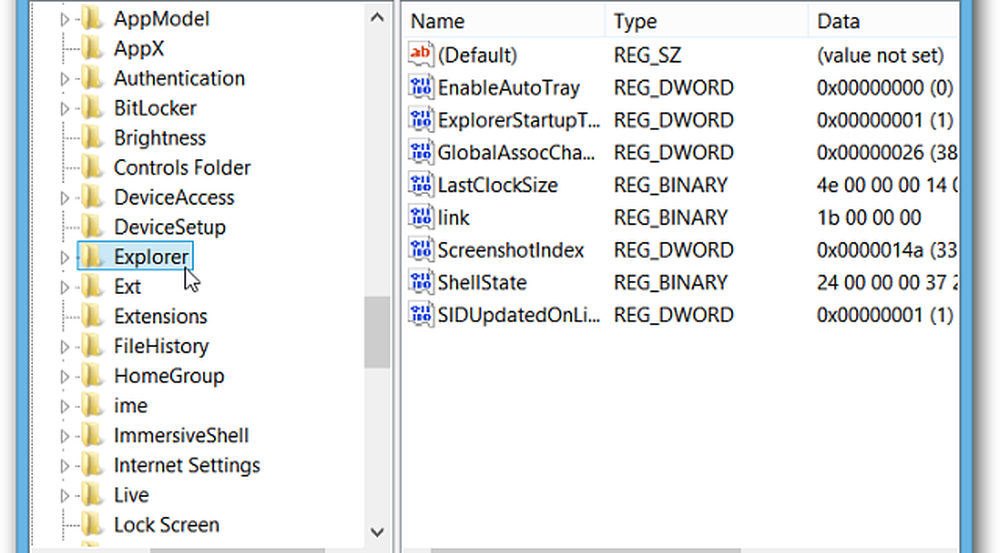
Ahora en el panel derecho, haga doble clic ScreenshotIndex y cambie el valor decimal a 1 y haga clic en Aceptar. Cerrar el Editor del Registro.
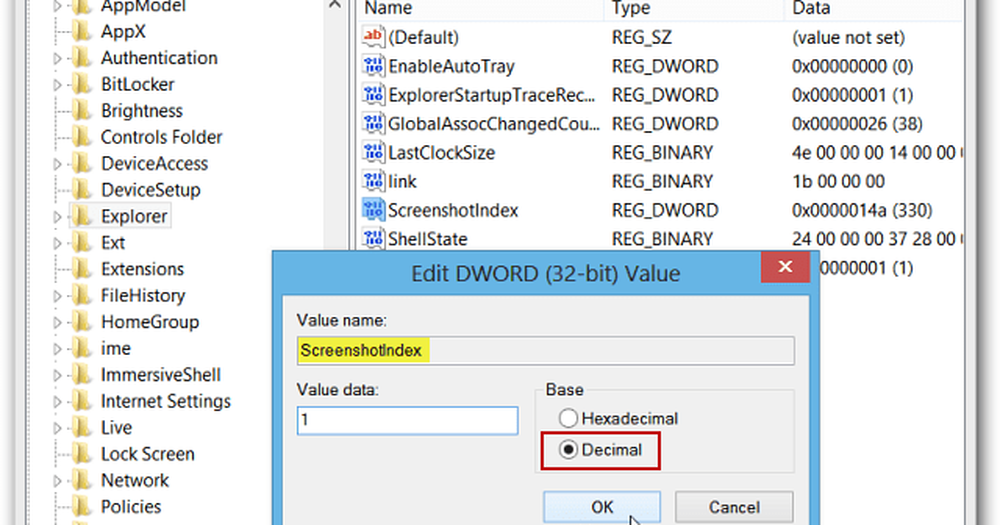
Ahora, cuando tomes una nueva captura de pantalla, mira Mi Fotos> Capturas de pantalla, y verás que los nuevos disparos comienzan de nuevo con (1), (2) y así sucesivamente. Las capturas de pantalla que tomaste antes de modificar el Registro seguirán siendo el mismo número que dejaste.
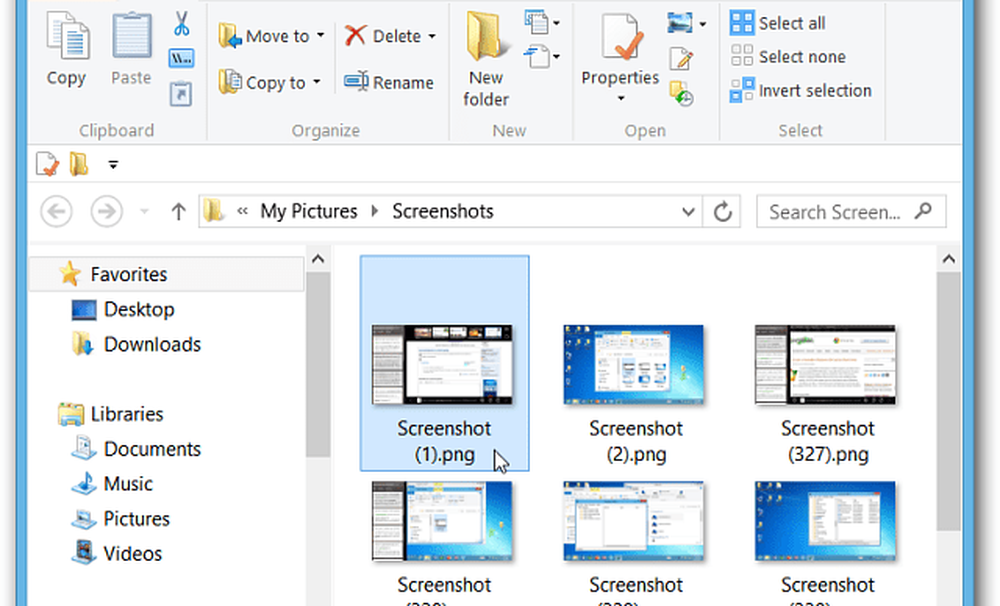
Cada vez que desee restablecer el conteo, puede ingresar nuevamente al Registro. O para hacer las cosas más fáciles, simplemente descargue este archivo .bat. Guárdelo en una ubicación conveniente en su unidad, haga clic con el botón derecho y seleccione Ejecutar como administrador. Solo toma un segundo y restablecerá el conteo de capturas de pantalla a 1.